Inicio de sesión único
El inicio de sesión único (SSO) es un proceso de autenticación de usuarios en un solo paso. Si usted es el administrador de una cuenta IDrive® e2, puede permitir que sus usuarios accedan a IDrive® e2 iniciando sesión en un proveedor de identidad central.
Puede utilizar cualquier IdP de su elección para procesar todas las autenticaciones de usuarios. Esto simplifica la experiencia de inicio de sesión al permitir que los usuarios inicien sesión en varios sistemas con un solo conjunto de credenciales.
IDrive® e2 actualmente soporta las siguientes características para SSO:
- SSO iniciado por el SP
- SSO iniciado por IdP
- SCIM Provisión de usuarios
Como administrador, puede permitir que sus usuarios accedan a IDrive® e2 iniciando sesión en un proveedor de identidad central. Para configurar SSO con IDrive® e2, primero debe configurar su proveedor de identidad y luego configurar SSO en IDrive® e2.
Para configurar SSO,
- Inicie sesión en IDrive® e2 con su dirección de correo electrónico y contraseña.
- Vaya a "Panel de control" > "Configuración" > "Inicio de sesión único (SSO)".
- Introduzca un nombre para su perfil SSO.
- Introduzca la URL del emisor y el punto final SSO.
-
Cargue el certificado X.509 recibido de su IDP.
Nota: Los certificados X.509 sólo deben estar en formato .pem, .txt, .cer y .cert. -
Haga clic en "Configurar inicio de sesión único".
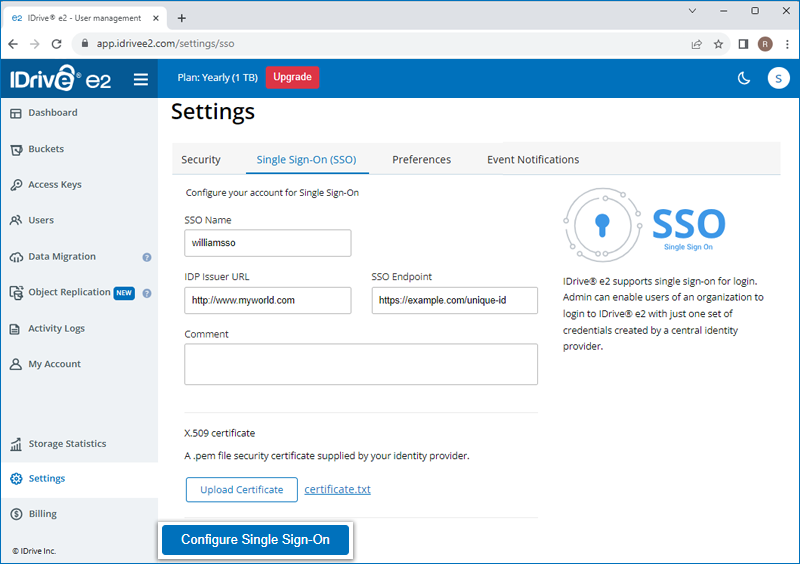
Recibirá un correo electrónico cuando se active el SSO.
Sí, puede configurar su propio proveedor de identidad para SSO junto con un conjunto de parámetros como se describe a continuación:
- IDrive® e2 utiliza SAML 2.0 con el enlace HTTP Redirect para IDrive® e2 a IdP y espera el enlace HTTP Post para IdP a IDrive® e2.
- Al configurar con SAML, utilice las dos URL siguientes y guarde los cambios.
- URL de inicio de sesión único: https://api.idrivee2.com/api/sso/samlassert
- URL de la audiencia (SP Entity ID): https://api.idrivee2.com/api/sso/metadata.xml
- Su proveedor de identidad puede preguntarle si desea firmar la aserción SAML, la respuesta SAML o ambas. IDrive® e2 requiere que la respuesta SAML esté firmada.
Puede elegir una aserción SAML firmada o sin firmar.
El administrador de la cuenta IDrive® e2 puede habilitar el SSO mientras invita a los usuarios. Alternativamente, el administrador puede habilitar el SSO para los usuarios existentes.
Para habilitar SSO para nuevos usuarios,
- Inicie sesión en IDrive® e2 con su dirección de correo electrónico y contraseña.
- Vaya a "Usuarios" > "Invitar usuario".
- Introduzca las direcciones de correo electrónico de los usuarios que desea invitar. Puede invitar a un máximo de 10 usuarios a la vez.
Nota: Se enviará una invitación a estas direcciones de correo electrónico para crear una cuenta. - Selecciona la casilla "Hacer como admin" para conceder privilegios administrativos a los usuarios. Todos los usuarios con permisos de administrador pueden gestionar cubos, claves de acceso y usuarios.
- Seleccione la casilla "Activar SSO".
Nota: Si marca la casilla, no podrá establecer la contraseña.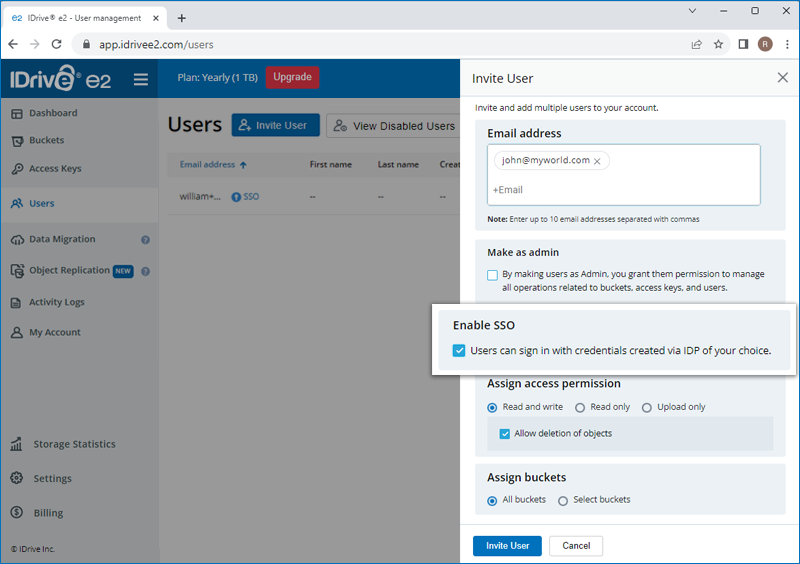
- Seleccione el permiso de acceso para los usuarios, es decir, "Lectura y escritura", "Sólo lectura" o "Sólo carga".
- Permita el acceso a todos los cubos o seleccione los cubos a los que desea permitir el acceso.
- Haga clic en "Invitar usuario".
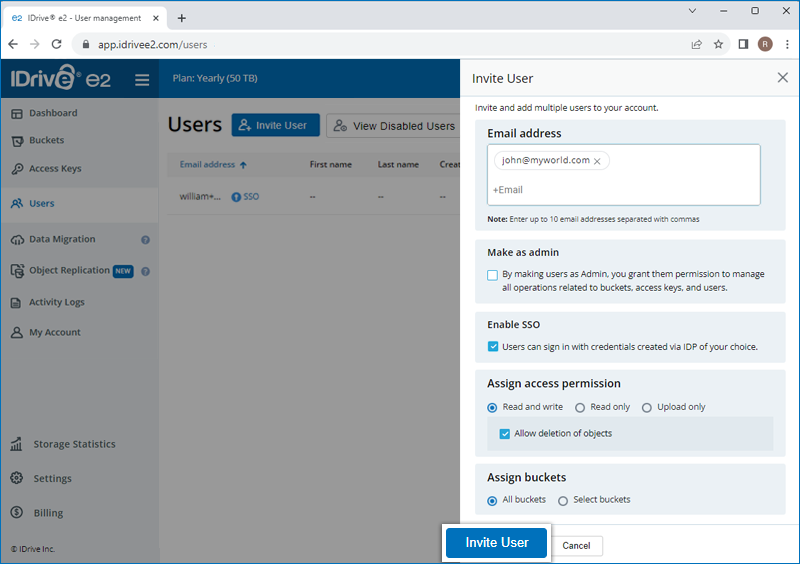
Para activar el SSO para los usuarios existentes,
- Inicie sesión en IDrive® e2 y vaya a "Usuarios".
- Sitúe el cursor sobre el usuario que desea activar SSO y haga clic en
 .
. - Seleccione la casilla "Activar SSO".
- Haz clic en "Guardar".
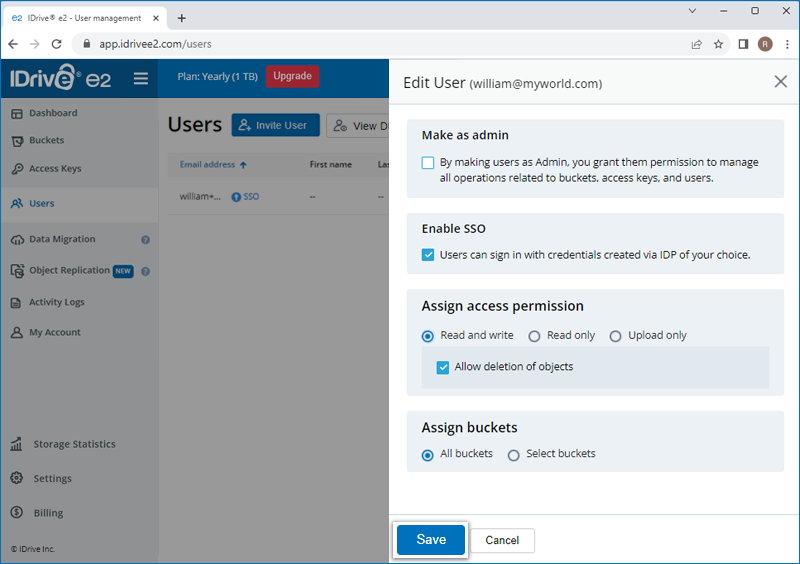
Para desactivar SSO para los usuarios,
- Inicie sesión en IDrive® e2 y en "Usuarios".
- Pase el ratón sobre el usuario que desea editar y haga clic en
 .
. - Desmarque la casilla "Activar SSO".
- Haz clic en "Guardar".
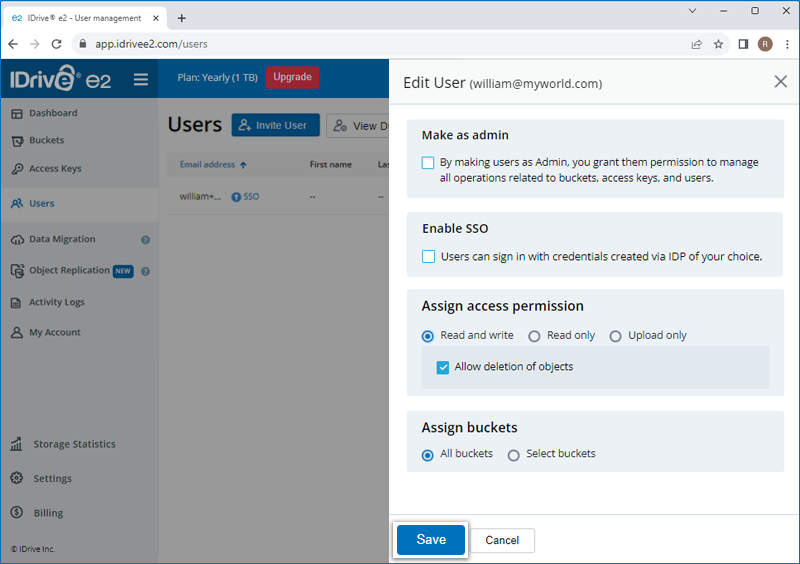
El usuario recibirá un correo electrónico informándole de que el SSO de su cuenta ha sido desactivado. Ahora deberá iniciar sesión en IDrive® e2 con su dirección de correo electrónico y contraseña.
Para eliminar un perfil SSO,
- Inicia sesión en IDrive® e2.
- Vaya a "Panel de control" > "Configuración" > "Inicio de sesión único (SSO)".
- Haga clic en
 correspondiente al perfil SSO que desea eliminar.
correspondiente al perfil SSO que desea eliminar.
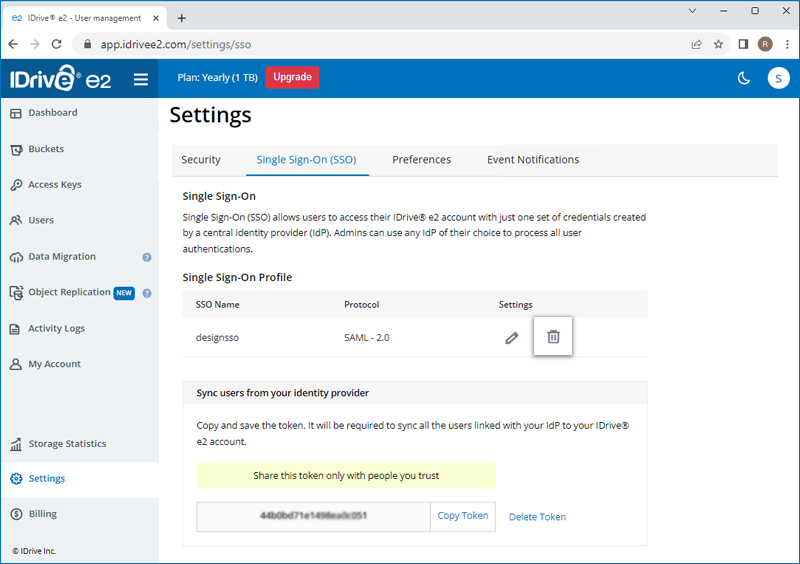
Para generar un token para sincronizar contactos,
- Inicie sesión en IDrive® e2 a través de un navegador web.
- Vaya a "Panel de control" > "Configuración" > "Inicio de sesión único (SSO)".
- En la sección SSO, haga clic en el botón "Generar token" en "Sincronizar usuarios de su proveedor de identidad" para generar un token.
- Haga clic en el botón "Copiar token" para copiar y guardar el token para futuras consultas.
El token será necesario para sincronizar todos los usuarios vinculados con su IdP a su IDrive® Cuenta e2.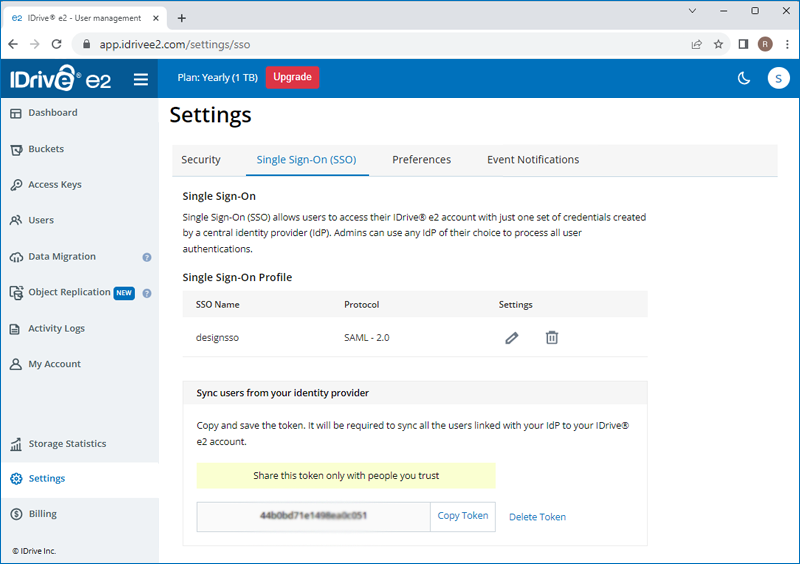
- Configure la siguiente URL de aprovisionamiento de usuarios SCIM en su IdP:
https://api.idrivee2.com/api/sso/user_provisioning
Para iniciar sesión mediante SSO iniciado por el SP,
- Vaya a IDrive® e2 sign in y haga clic en Sign in to SSO account.
También puede ir a https://console.idrivee2.com/sso/login. - Introduzca su dirección de correo electrónico y haga clic en Iniciar sesión.
Para iniciar sesión a través de SSO iniciado por IdP, debe iniciar sesión en su panel de IdP y seleccionar IDrive® e2.
Sí, puede utilizar proveedores de identidad (IdP) como OneLogin y Okta para configurar el inicio de sesión único (SSO).